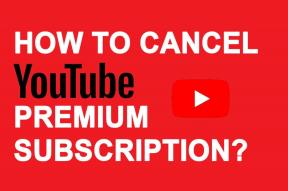Як перенести нотатки з Google Keep в Evernote
Різне / / December 02, 2021
Evernote назавжди змінив те, як ми робимо нотатки, будь то на смартфоні, ноутбуці чи браузері. Це потужна програма для нотаток, яка більше підходить для використання в картотеці.

Тоді Google вирішив взяти участь у конкурсі зі своїм новим додатком під назвою Google Keep. Незвичайний успіх. Поки обидва є програми для нотаток, вони звертаються до різних типів людей.
Google Keep більше підходить для робити швидкі нотатки які ви можете видалити пізніше. Він ніколи не був призначений для використання як шафа для документів, де ви зберігаєте нотатки, а потім забуваєте про нього.
Ось чому я нещодавно почав використовувати Google Keep, щоб вести списки справ, записувати швидкі думки та додавати нагадування на основі місцезнаходження. Але що, якщо я хочу перенести нотатки з Google Keep в Evernote?
Є кілька способів зробити це. Щоб перевірити ці методи, я створив кілька демонстраційних нотаток в іншому обліковому записі Google. Хоча Evernote не дозволяє легко імпортувати нотатки з Google Keep, існує кілька способів зробити це.
Давайте почнемо.
1. Google Takeout
Google Takeout – це менш відома функція Google, яка дозволяє користувачам експортувати/завантажувати всі ваші дані Google. Це стосується контактів, файлів, інформації профілю, збережених, фотографій, музики, історії Google Hangouts і, звичайно, Google Keep серед інших служб Google. Процес простий.
Йти до Google Takeout. Там ви знайдете список усіх послуг, які пропонує Google і пов’язаних із вашим ідентифікатором Google. Натисніть «Вибрати жодного», щоб скасувати вибір усіх служб.

Тепер прокрутіть вниз, щоб знайти Google Keep і виберіть його. Якщо ви клацнете стрілку там, ви побачите примітку, яка повідомить, що нотатки Keep будуть завантажені у форматі HTML.

Прокрутіть донизу сторінки, щоб знайти кнопку «Далі».

На наступній сторінці ви можете вибрати тип файлу, розмір архіву та спосіб доставки. Я рекомендую вибрати тип файлу як zip, ліміт архіву залежно від кількості нотаток і спосіб доставки як Додати на Диск, щоб зробити це дуже легко. Зробивши це, натисніть Створити архів, щоб почати процес вивезення.

Google покаже панель у відсотках, де ви можете побачити процес експорту в режимі реального часу. У моєму випадку вибірка була менше 1 МБ, що зайняло дуже мало часу. Google дав мені пряме посилання на папку Диска, куди експортувалися дані.

Коли я натиснув «Готово», мене перенаправили до мого профілю Google. Завантажте zip-файл на локальний жорсткий диск. Відкрийте папку, і ви побачите всі свої вкладення з нотатками у форматі HTML.

Ви можете прикріпити їх до Evernote, що не найкращий спосіб, але все ще одне з небагатьох рішень, доступних на даний момент.
2. Документи Google
У цьому методі ми експортуємо нотатки Google Keep до Google Docs, які потім зможемо завантажити в різних форматах, таких як PDF, RTF тощо. Ви можете створити новий блокнот у Evernote і прикріпити ці файли до нотаток, які можна легко переглядати за допомогою сторонніх програм.
Відкрийте Google Keep у браузері Chrome. Спочатку виберіть усі нотатки, які потрібно перенести в Документи Google. Ви побачите опцію вибору після наведення курсора на нотатку за допомогою вказівника миші. Натисніть CTRL+A, щоб вибрати всі.
Натисніть кнопку меню та виберіть Копіювати в Google Docs. Це створить файл Google Doc для всіх ваших нотаток.

Ви можете експортувати цей документ Google у різних форматах, як-от PDF або docx. Для цього відкрийте Документ Google, натисніть кнопку Файл і виберіть Завантажити як, щоб вибрати формат завантаження. Я виберу PDF, оскільки їх можна відкрити майже на кожному пристрої.
Все, що вам потрібно зробити, це створити нову нотатку в блокноті в Evernote і прикріпити файл PDF. Ви можете відкрити його де завгодно та на будь-якому пристрої.
Відвідайте Google Keep
3. KeepToText
KeepToText — це безкоштовне програмне забезпечення з відкритим вихідним кодом, яке доступне на GitHub. Що це робить? Він створить текстовий файл для кожної окремої нотатки в Google Keep, який потім ви зможете імпортувати в Evernote як окремі нотатки. Щоб скористатися ним, вам знадобиться Python, щоб запустити команду, яка використовуватиме Google Takeout.
Так, тут все стає досить дивовижним, тому будьте обережні (і лише якщо вам це абсолютно необхідно).
Завантажте та встановіть Python у вашій системі. Скористайтеся посиланням нижче, щоб завантажити ZIP-файл KeepToText і розпакувати його. Поверніться до першого пункту вище та дотримуйтесь інструкцій, щоб використовувати Google Takeout. Тепер усі нотатки мають бути у zip-файлі. Скопіюйте цей zip-файл і помістіть його в папку KeepToText.
Ось так має виглядати структура папок.

Натисніть комбінацію клавіш Win+R, щоб запустити команду «Виконати», введіть «cmd» і натисніть Enter, щоб запустити командний рядок.

Це запустить файл cmd.exe, і ви побачите нове вікно з чорним фоном. Поверніться до папки KeepToText та перетягніть файл keepToText.py у командний рядок. Це набагато простіше, ніж вводити структуру папок вручну.
Тепер натисніть кнопку пробіл один раз.
Поверніться назад і перетягніть ZIP-файл Google Takeout у командний рядок.
Цього разу натисніть Enter один раз. Це автоматично виконає правильну команду.
Python створить нову папку з назвою Text всередині папки KeepToText, і всі нотатки Google Keep будуть перетворені на текстові файли.

Відкрийте Evernote на робочому столі та виберіть Імпорт папок у розділі Інструменти.

Виберіть новостворену папку Text з усіма нотатками Google Keep у текстовому форматі. Це створить окрему нотатку в Evernote для кожного текстового файлу.
Відвідайте KeepToText
Все відзначили?
Я знаю, що переносити нотатки з Google Keep до Evernote мало бути простіше, ніж це. Evernote добре працює з OneNote з прямою опцією в інтерфейсі для імпорту нотаток. Можливо, Google тут важко зловити. Якою б не була причина, краще з самого початку тримати їх окремо, якщо можливо.
Далі: у вас занадто багато нотаток в Evernote? Вам важко шукати їх на льоту? Натисніть посилання нижче, щоб дізнатися, як шукати в Evernote як професіонал.